Slik legger du til Gmail på oppgavelinjen på Windows (HURTIGGUIDE)

Slik legger du til Gmail på oppgavelinjen i Windows 10/11 ved hjelp av Chrome eller Microsoft Edge. Få en rask og enkel veiledning her.
Zalo lar brukere feste viktige meldinger til toppen av listen, for rask tilgang til viktige samtaler. Spesielt er det ingen grense for antall samtaler som brukere ønsker å feste.
Følgende er trinnene du må følge for å feste en melding til toppen av en Zalo-samtale på PC og telefon, ekstremt enkelt og raskt å gjøre. Følg artikkelen.
Instruksjoner for å feste meldinger til toppen på Zalo
Trinn 1: Først åpner du Zalo-applikasjonen på datamaskinen din eller besøker Zalo-siden i nettleseren din.
Trinn 2: Åpne en hvilken som helst gruppesamtale på Zalo, og høyreklikk deretter på meldingsinnholdet du vil feste til toppen.
Trinn 3: Deretter klikker du på Pin meldingselement .
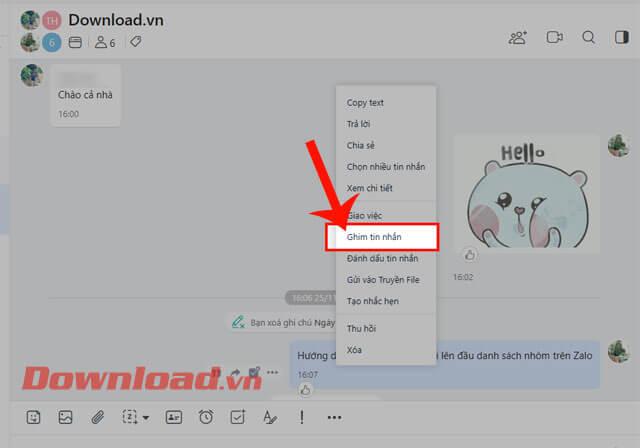
Trinn 4: Nå har vi festet den viktige meldingen til toppen av gruppesamtalen på Zalo.
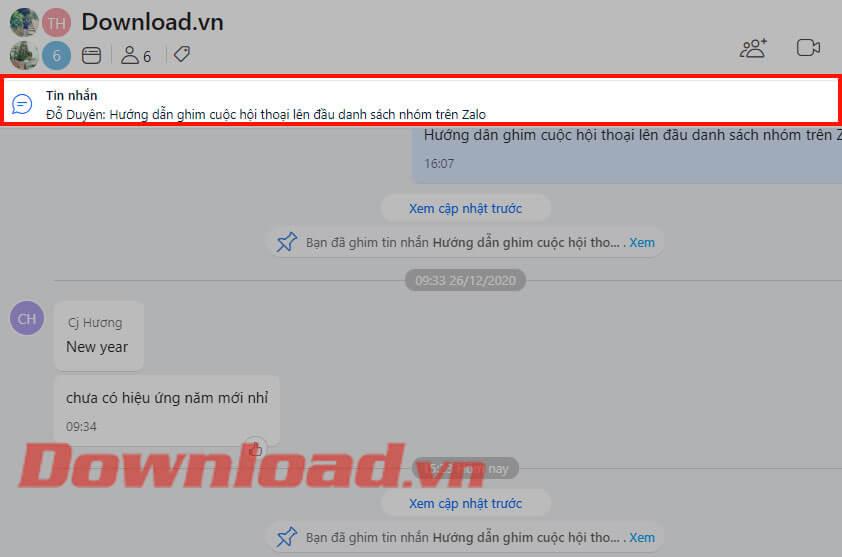
Trinn 5: For å løsne en melding, klikk på ikonet med tre prikker på høyre side av Pin Message- delen .
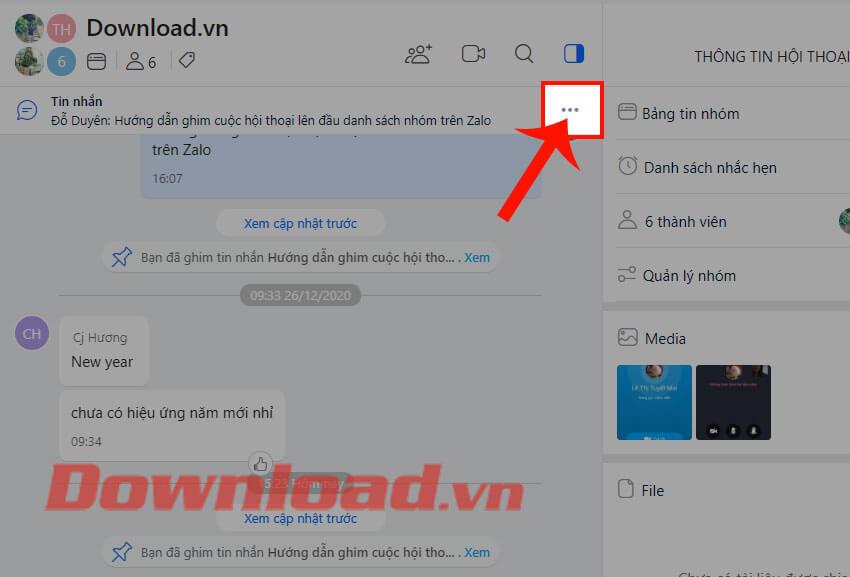
Trinn 6: Klikk deretter på Unpin- knappen , og nå er meldingen du festet er slettet.
Trinn 7: Spesielt med Zalo på PC eller web, slik at brukere kan feste flere meldinger til samtalen. Toppen av samtalen vil da vise nylig festede meldinger. Trykk på Pin More- knappen for å se alle festede meldinger.

Trinn 1: Først åpner du Zalo-applikasjonen på telefonen din, og går deretter inn i en gruppesamtale .
Trinn 2: I gruppechat-grensesnittet på Zalo, trykk og hold på meldingsinnholdet du vil feste til toppen.
Trinn 3: Deretter klikker du på Pin-ikonet .

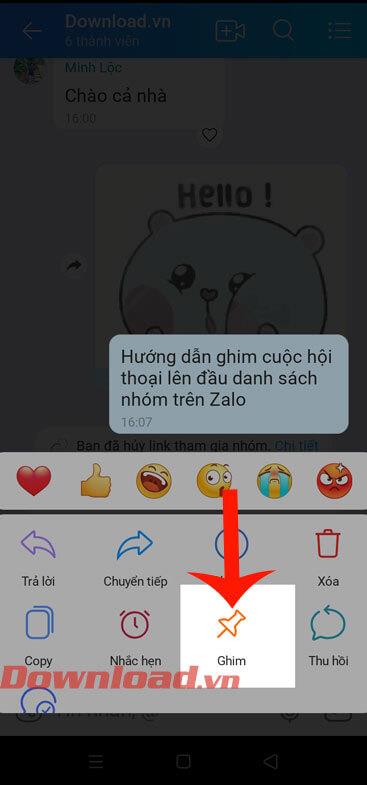
Trinn 4: Skjermen vil nå vise meldingen " Beskjed festet vellykket ", trykk på Ferdig- knappen .
Trinn 5: På dette tidspunktet vil vi se det festede meldingsinnholdet øverst i samtalen.

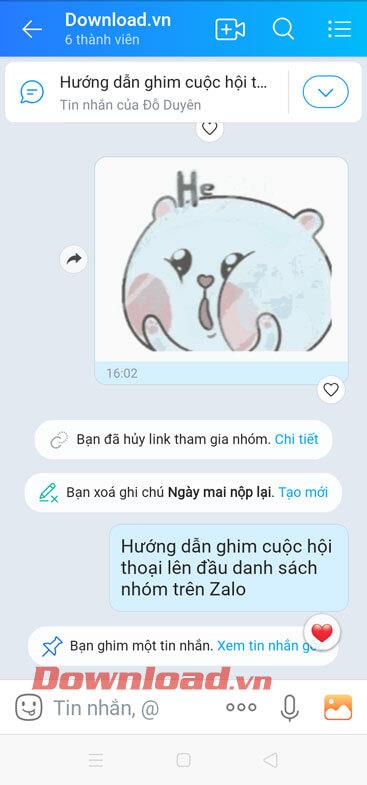
Trinn 6: Hvis du vil løsne meldingen, klikker du på den festede meldingsdelen over samtalen.
Trinn 7: Trykk deretter for å beholde innholdet i den festede meldingen .
Trinn 8: Velg deretter Unpin .


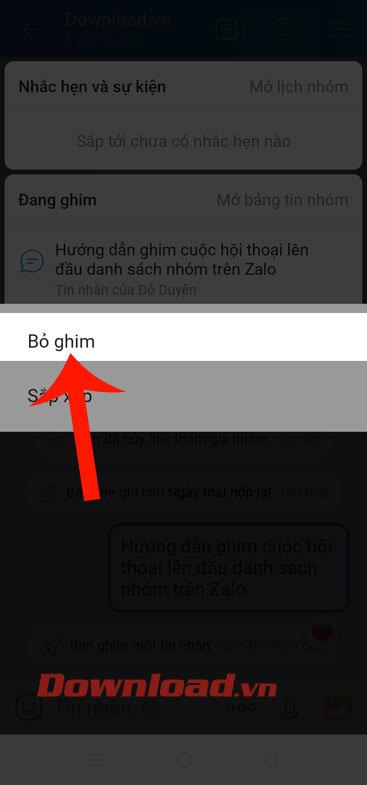
Trinn 9: Skjermen vil nå vise meldingen " Unpin message... ", klikk på Unpin- knappen .
Trinn 8: Til slutt, tilbake til samtalegrensesnittet, vil vi ikke lenger se den festede meldingen øverst.

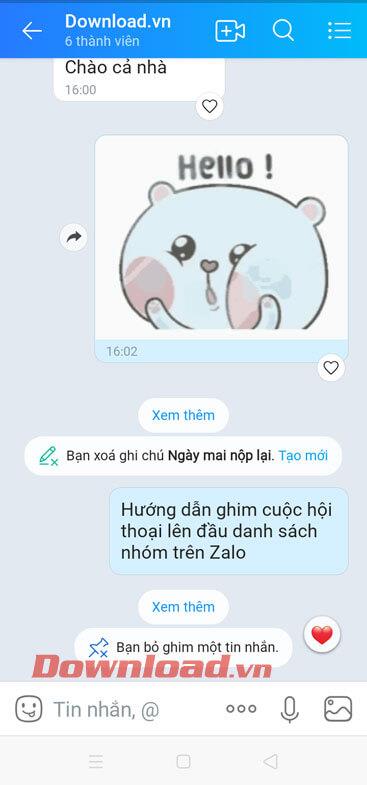
Dermed vises alltid festede meldinger øverst på listen slik at du kan motta nye meldinger raskest og mest praktisk.
Ønsker deg suksess!
Slik legger du til Gmail på oppgavelinjen i Windows 10/11 ved hjelp av Chrome eller Microsoft Edge. Få en rask og enkel veiledning her.
Hvis App Store forsvant fra startskjermen på iPhone/iPad, ikke bekymre deg, det er en enkel løsning for å gjenopprette den.
Oppdag de beste ublokkerte spillnettstedene som ikke er blokkert av skoler for å forbedre underholdning og læring.
Mottar feilmelding om utskrift på Windows 10-systemet ditt, følg deretter rettelsene gitt i artikkelen og få skriveren din på rett spor...
Du kan enkelt besøke møtene dine igjen hvis du tar dem opp. Slik tar du opp og spiller av et Microsoft Teams-opptak for ditt neste møte.
Når du åpner en fil eller klikker på en kobling, vil Android-enheten velge en standardapp for å åpne den. Du kan tilbakestille standardappene dine på Android med denne veiledningen.
RETTET: Entitlement.diagnostics.office.com sertifikatfeil
Hvis du står overfor skriveren i feiltilstand på Windows 10 PC og ikke vet hvordan du skal håndtere det, følg disse løsningene for å fikse det.
Hvis du lurer på hvordan du sikkerhetskopierer Chromebooken din, har vi dekket deg. Finn ut mer om hva som sikkerhetskopieres automatisk og hva som ikke er her
Vil du fikse Xbox-appen vil ikke åpne i Windows 10, følg deretter rettelsene som Aktiver Xbox-appen fra tjenester, tilbakestill Xbox-appen, Tilbakestill Xbox-apppakken og andre..


![[100% løst] Hvordan fikser du Feilutskrift-melding på Windows 10? [100% løst] Hvordan fikser du Feilutskrift-melding på Windows 10?](https://img2.luckytemplates.com/resources1/images2/image-9322-0408150406327.png)



![FIKSET: Skriver i feiltilstand [HP, Canon, Epson, Zebra og Brother] FIKSET: Skriver i feiltilstand [HP, Canon, Epson, Zebra og Brother]](https://img2.luckytemplates.com/resources1/images2/image-1874-0408150757336.png)

![Slik fikser du Xbox-appen som ikke åpnes i Windows 10 [HURTIGVEILEDNING] Slik fikser du Xbox-appen som ikke åpnes i Windows 10 [HURTIGVEILEDNING]](https://img2.luckytemplates.com/resources1/images2/image-7896-0408150400865.png)